
- Автоматизация
- Антропология
- Археология
- Архитектура
- Биология
- Ботаника
- Бухгалтерия
- Военная наука
- Генетика
- География
- Геология
- Демография
- Деревообработка
- Журналистика
- Зоология
- Изобретательство
- Информатика
- Искусство
- История
- Кинематография
- Компьютеризация
- Косметика
- Кулинария
- Культура
- Лексикология
- Лингвистика
- Литература
- Логика
- Маркетинг
- Математика
- Материаловедение
- Медицина
- Менеджмент
- Металлургия
- Метрология
- Механика
- Музыка
- Науковедение
- Образование
- Охрана Труда
- Педагогика
- Полиграфия
- Политология
- Право
- Предпринимательство
- Приборостроение
- Программирование
- Производство
- Промышленность
- Психология
- Радиосвязь
- Религия
- Риторика
- Социология
- Спорт
- Стандартизация
- Статистика
- Строительство
- Технологии
- Торговля
- Транспорт
- Фармакология
- Физика
- Физиология
- Философия
- Финансы
- Химия
- Хозяйство
- Черчение
- Экология
- Экономика
- Электроника
- Электротехника
- Энергетика
Лабораторная работа №3
Лабораторная работа №3
Управление светодиодом используя кнопки управления экранной формы Raspberry Pi. Создание собственных экранных форм.
1. Создать файл и сохранить его на рабочем столе под именем but.py. Работать в редакторе Geany Programmers Editor. Набрать следующий код, проговаривая с лектором назначение строк:
from RPi import GPIO # импорт библиотеки ввода - вывода для Raspberry Pi
from time import sleep # импорт бибилиотеки управления временем
GPIO.setmode(GPIO.BOARD) # установить тип нумерации входов/выходов по нумерации выводов на # плате
GPIO.setup(40,GPIO.OUT) # вывод 40 будет выходом
from tkinter import * # импорт библиотеки экранных форм
def click_btn(): # функция включения светодиода
GPIO.output(40,1) # включить светодиод
def click1_btn(): # функция выключения светодиода
GPIO.output(40,0) #включить светодиод
root = Tk() вызов библиотеки базовых графических элементов
root.title("signalka") # отображаемый заголовок формы
root.geometry("300x300") # размер формы 300 на 300 пикселей
btn=Button(root,text="Red", command = click_btn) # создание конпки с отображаемой надписью Red, вызовом функции включения светодиода
btn.pack() # размещение кнопки на форме
btn1=Button(root, text="vikl", command=click1_btn) # создание конпки с отображаемой надписью vik, вызовом функции выключения светодиода
btn1.place_configure(x=200,y=100) # установка кнопки в заданных координатах формы
root.mainloop()
Запустить созданное приложение на экране должна пояавиться форма как на рисунке 1
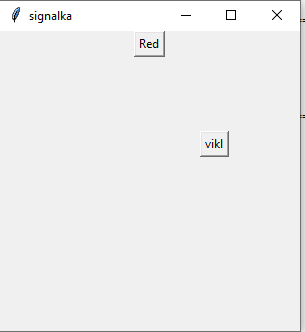
самостоятельно:
1. Подключить RGB светодиод и добавить программный код для включения и выключения зеленого и синего светодиода
|
|
|
© helpiks.su При использовании или копировании материалов прямая ссылка на сайт обязательна.
|